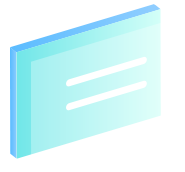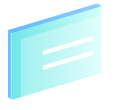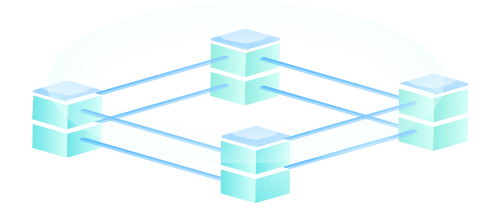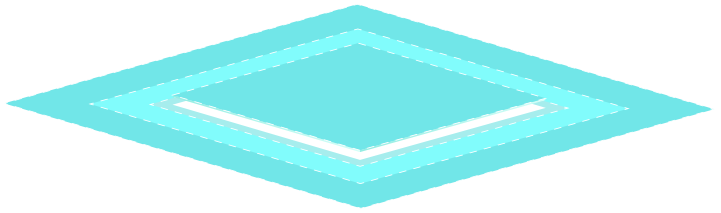如何使用黑鯊PE中的Dism++工具對WIM文件進行系統還原
 2020/08/13
2020/08/13
 1430
1430
上次小編為大家介紹了如何使用Dism++工具進行系統備份,而且備份出來的文件是WIM格式的,就有用戶問到,那如何對備份的WIM文件進行還原呢?這時候還是要用到黑鯊winpe中的Dism++工具了,假如你不知道如何進行還原的話,可以跟著教程一起學習。
1.提前制作黑鯊U盤啟動盤,詳細教程可見:黑鯊U盤啟動盤制作教程詳解,隨后開始查詢電腦中的啟動熱鍵。
2.將提前制作完成的黑鯊啟動U盤插入有備份系統的電腦后,直接重啟/開機,出現開機界面后不斷按下啟動熱鍵,選擇U盤設備回車設置電腦為U盤啟動。

3.出現以下界面中選擇【1】項回車進入。
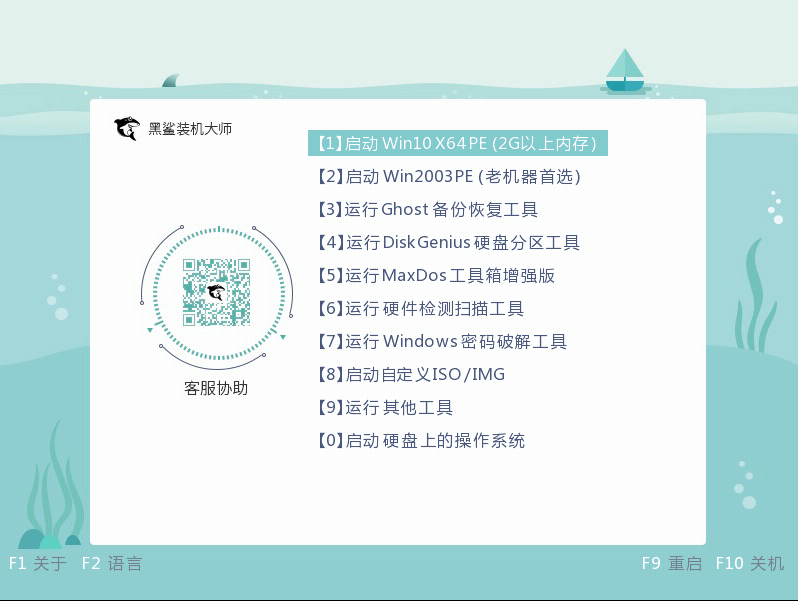
成功進入黑鯊PE桌面后,直接打開開始菜單-所有程序-安裝維護-Dism++進入。
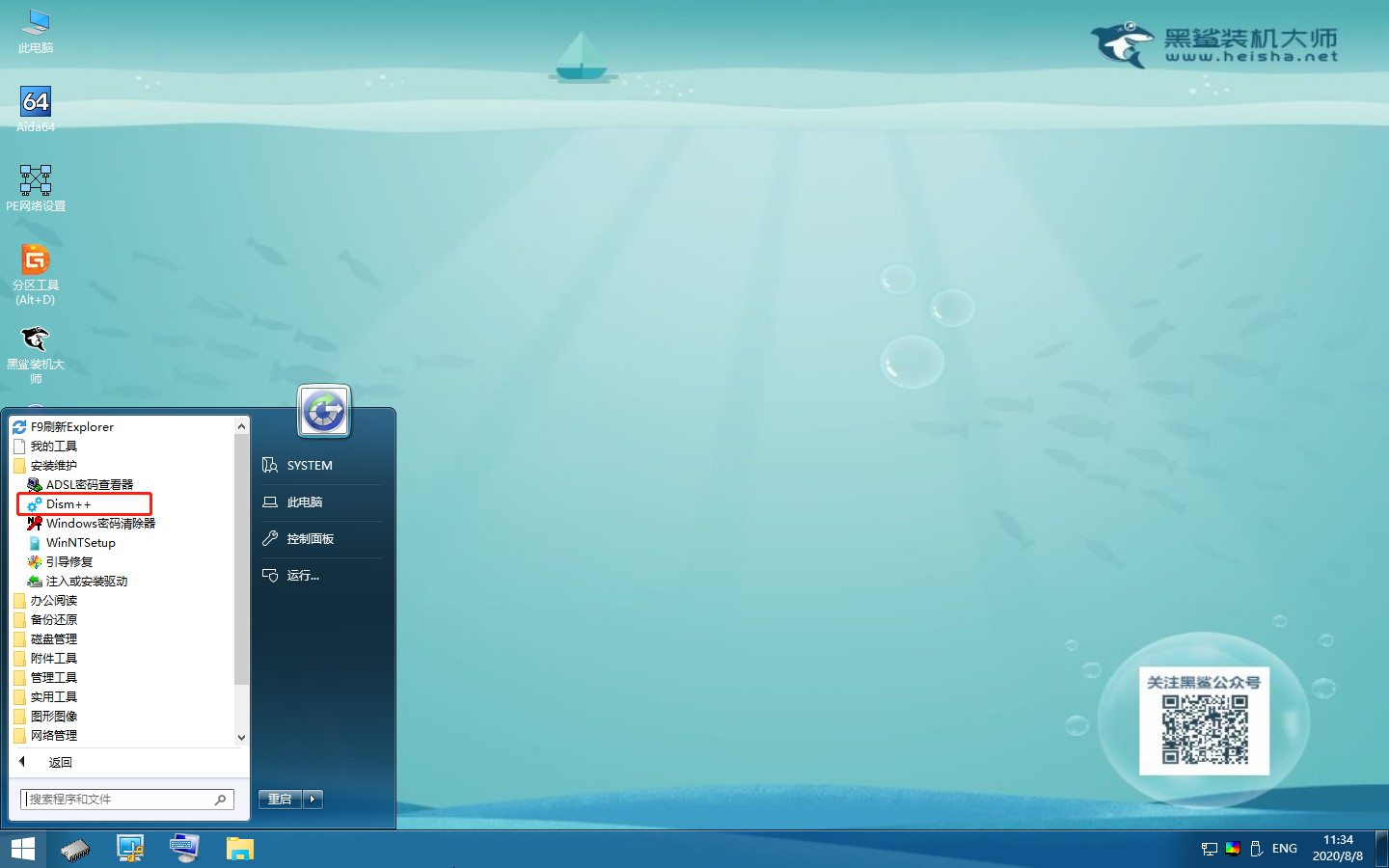
4.選擇當前已經備份系統文件的操作系統,直接“打開會話”。
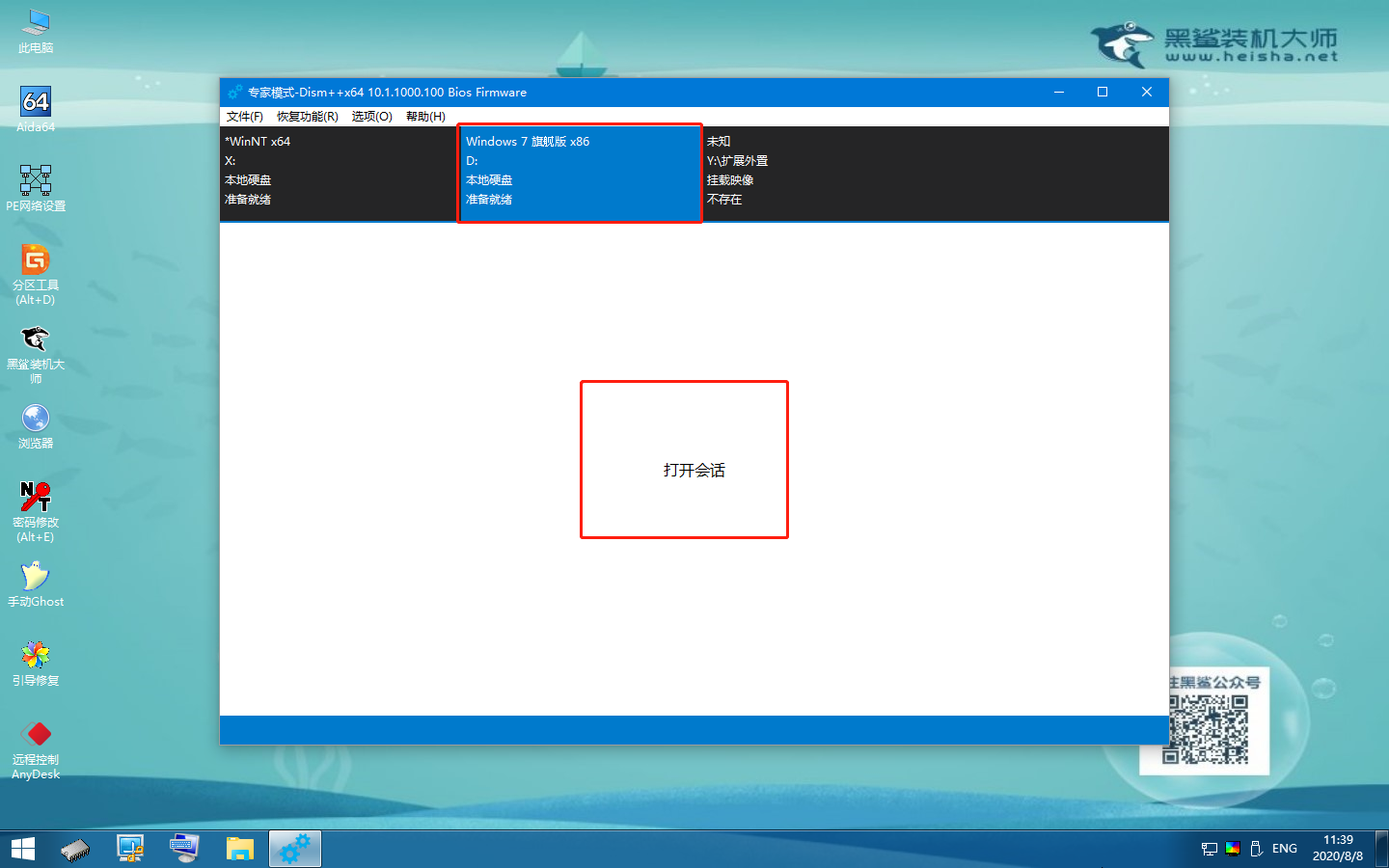
隨后點擊左上角“恢復功能”中的“系統還原”進入。
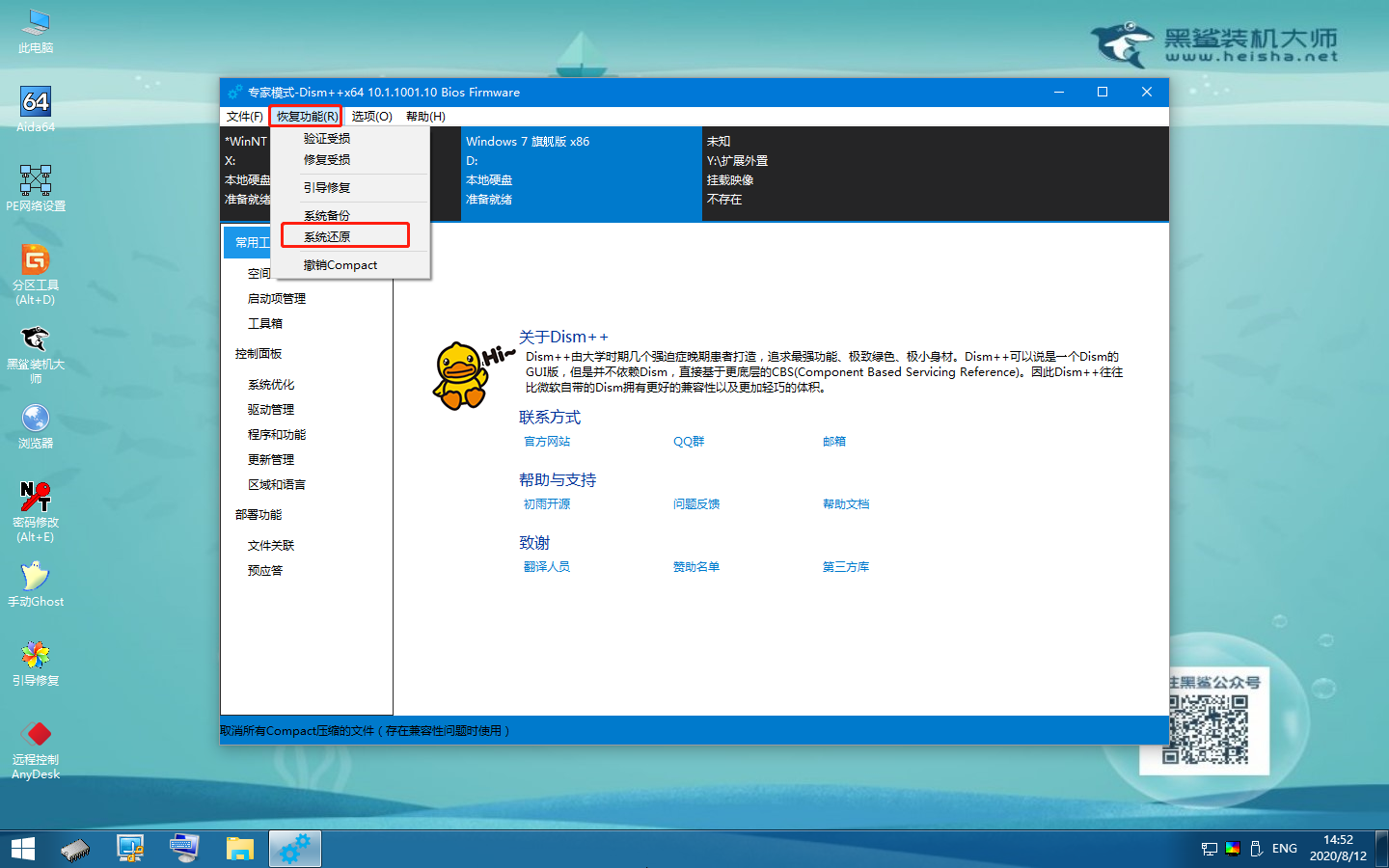
5.直接在打開的界面中點擊“瀏覽”選擇備份好的WIM文件并打開。
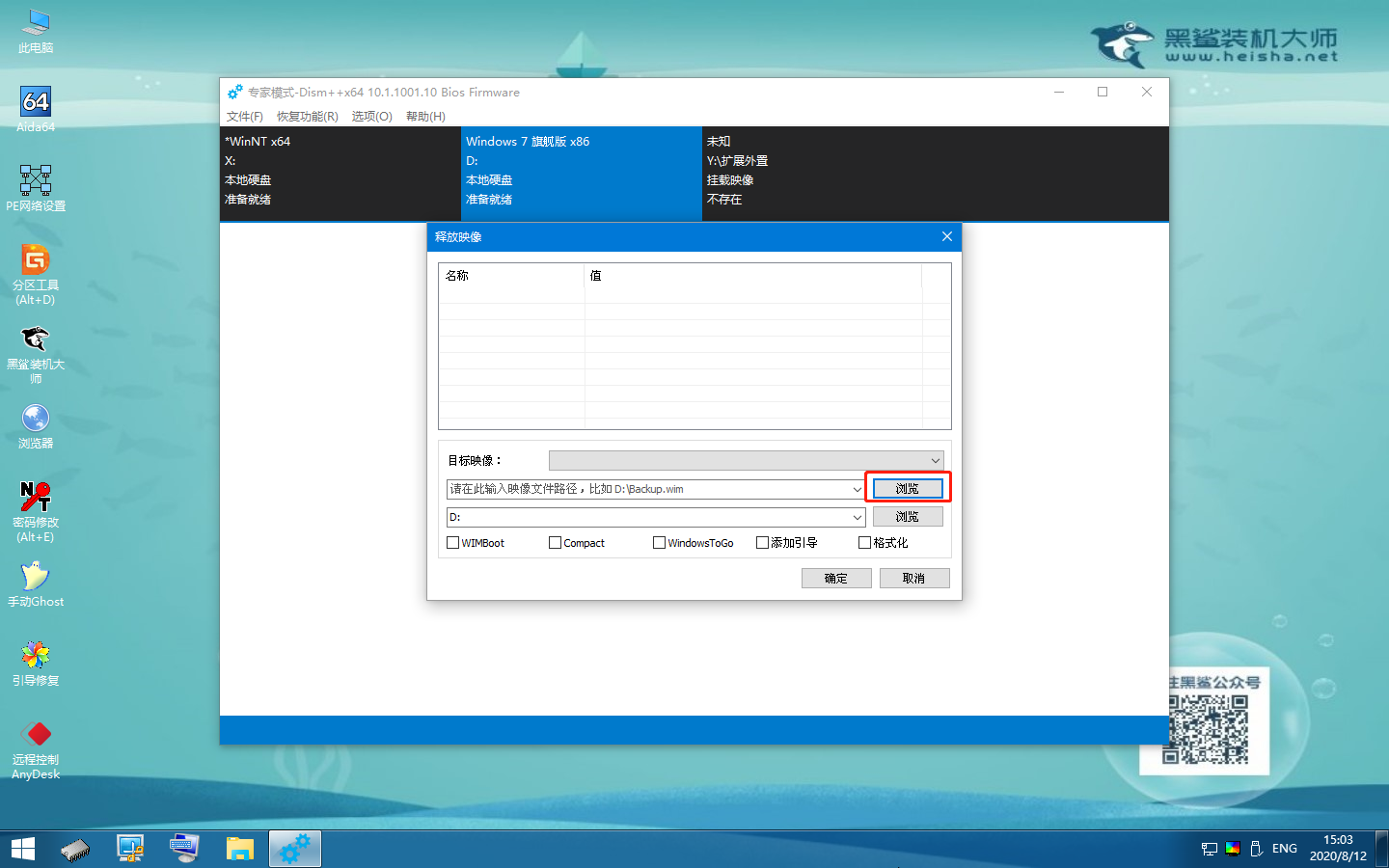
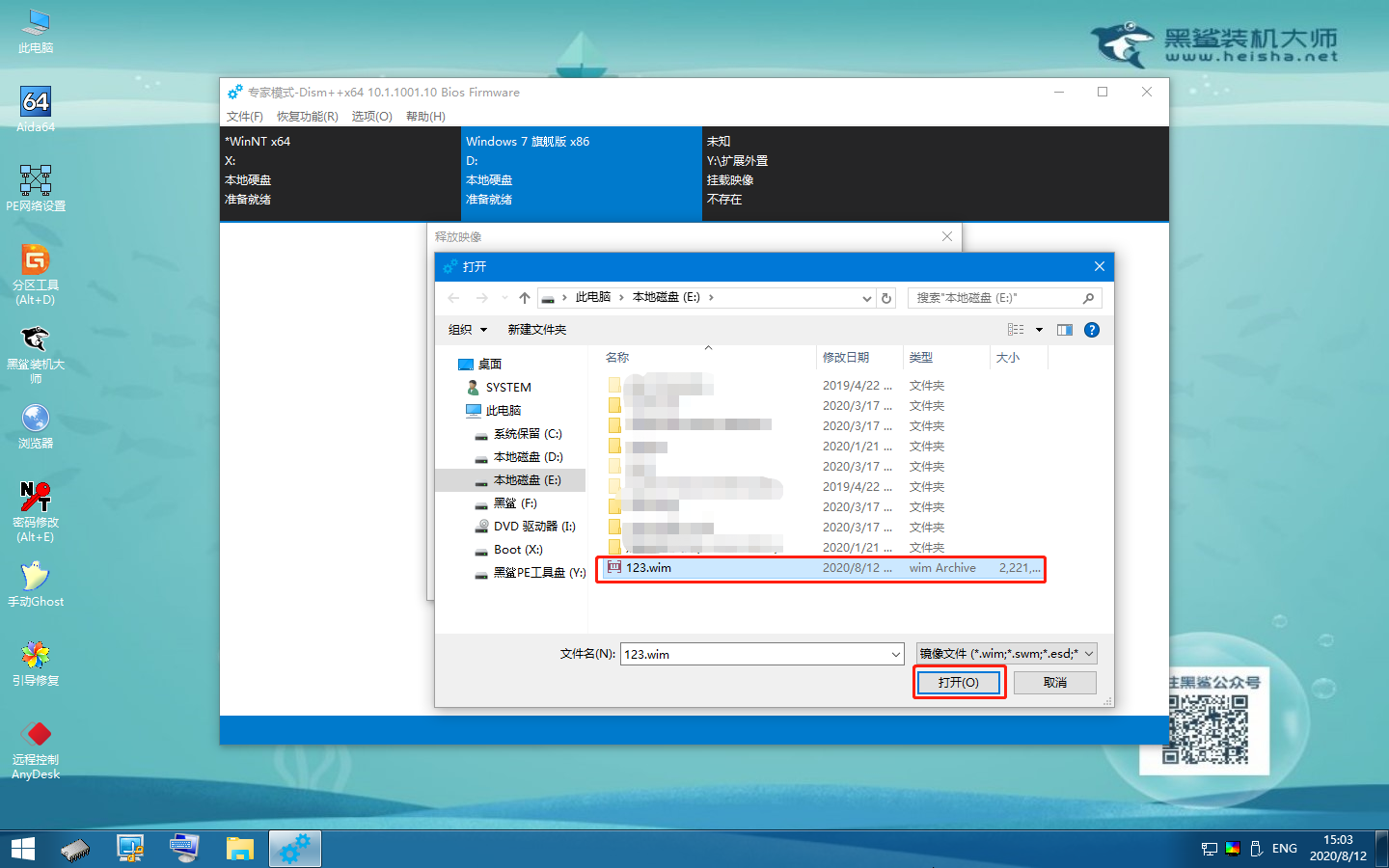
6.確認文件無誤后直接點擊“確定”進入下一步操作。
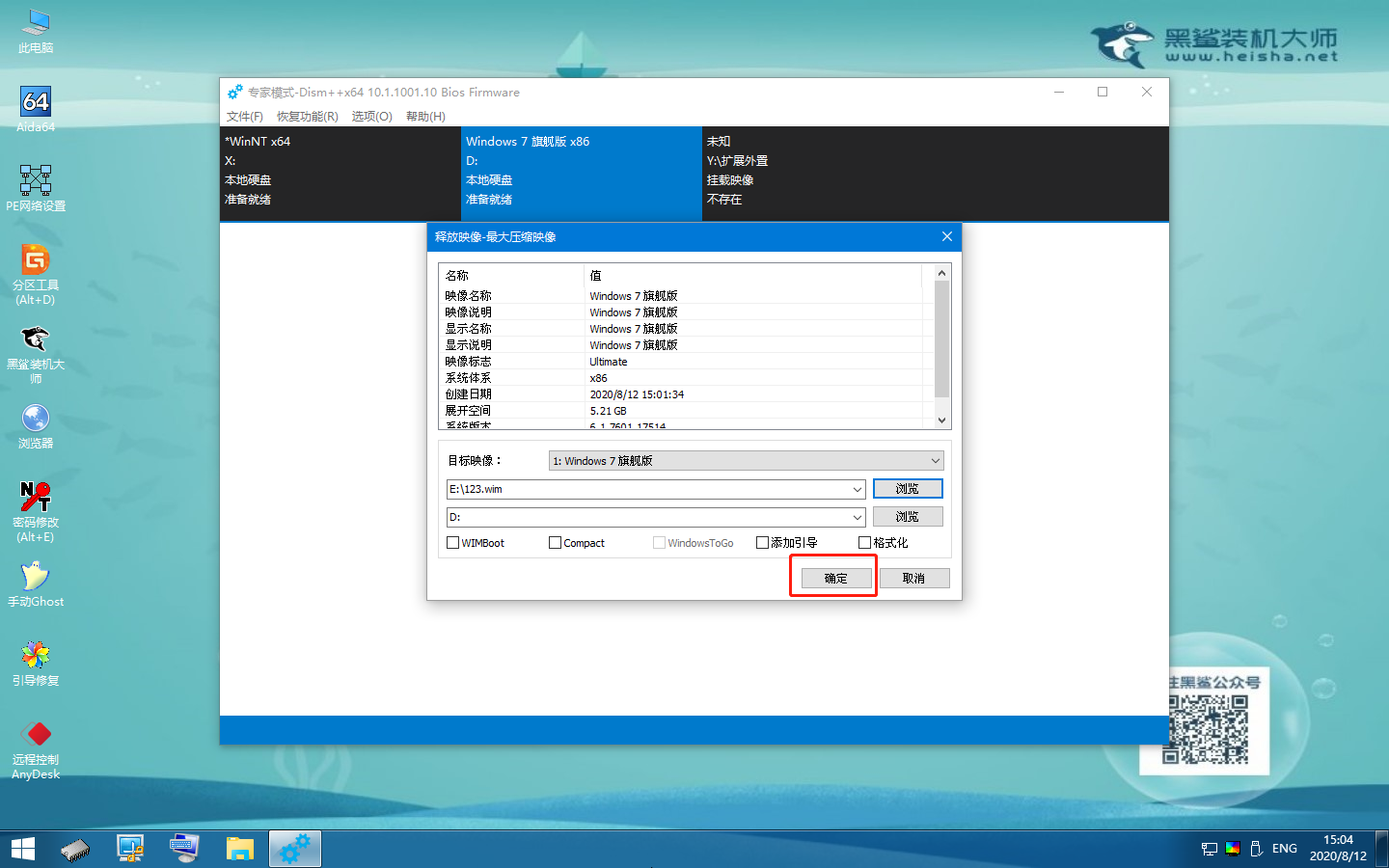
Dism++工具會自動進行還原文件,無需手動進行操作。
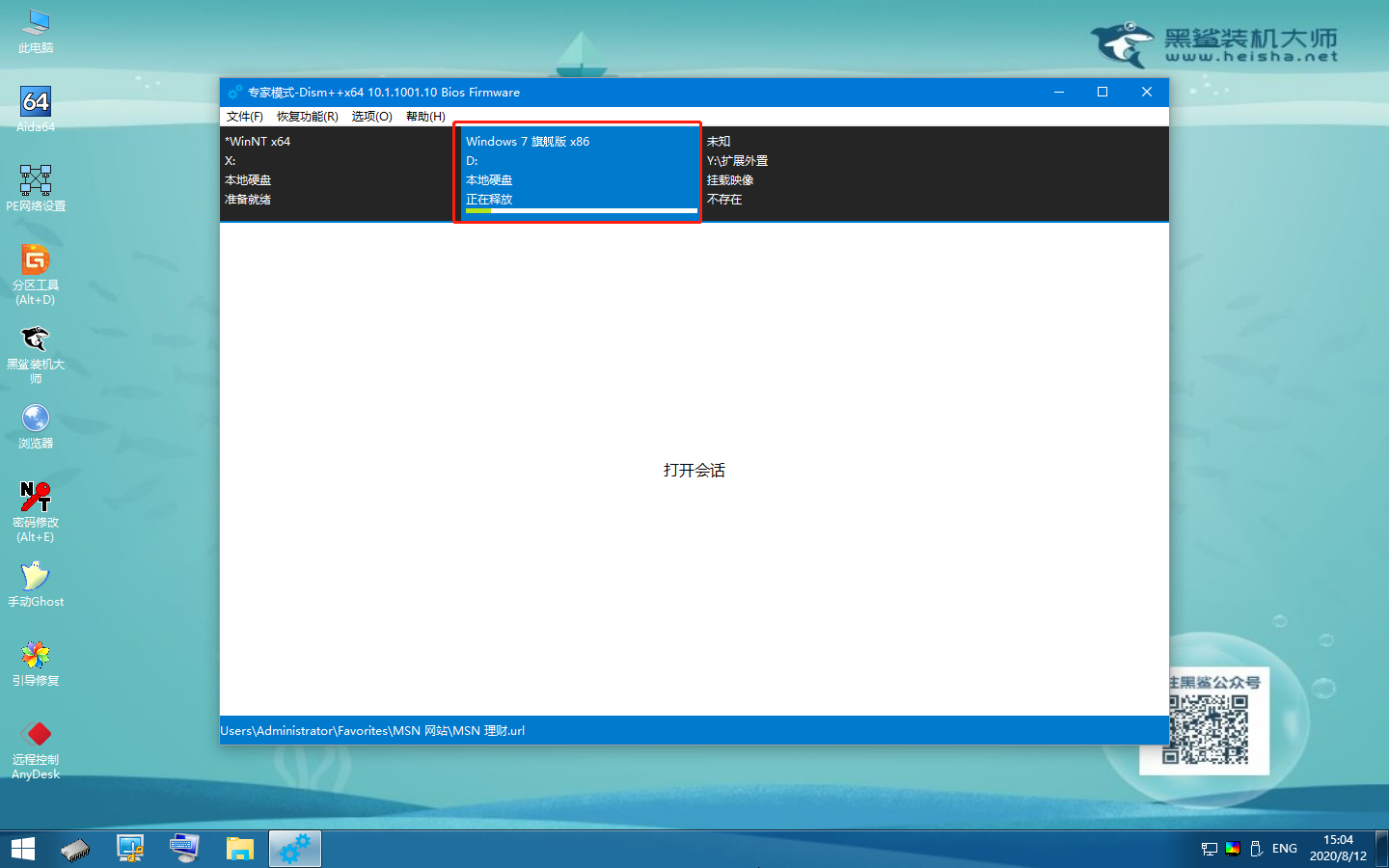
7.最后Dism++工具會彈出提示窗口,提示我們系統還原成功,直接點擊“關閉”即可。
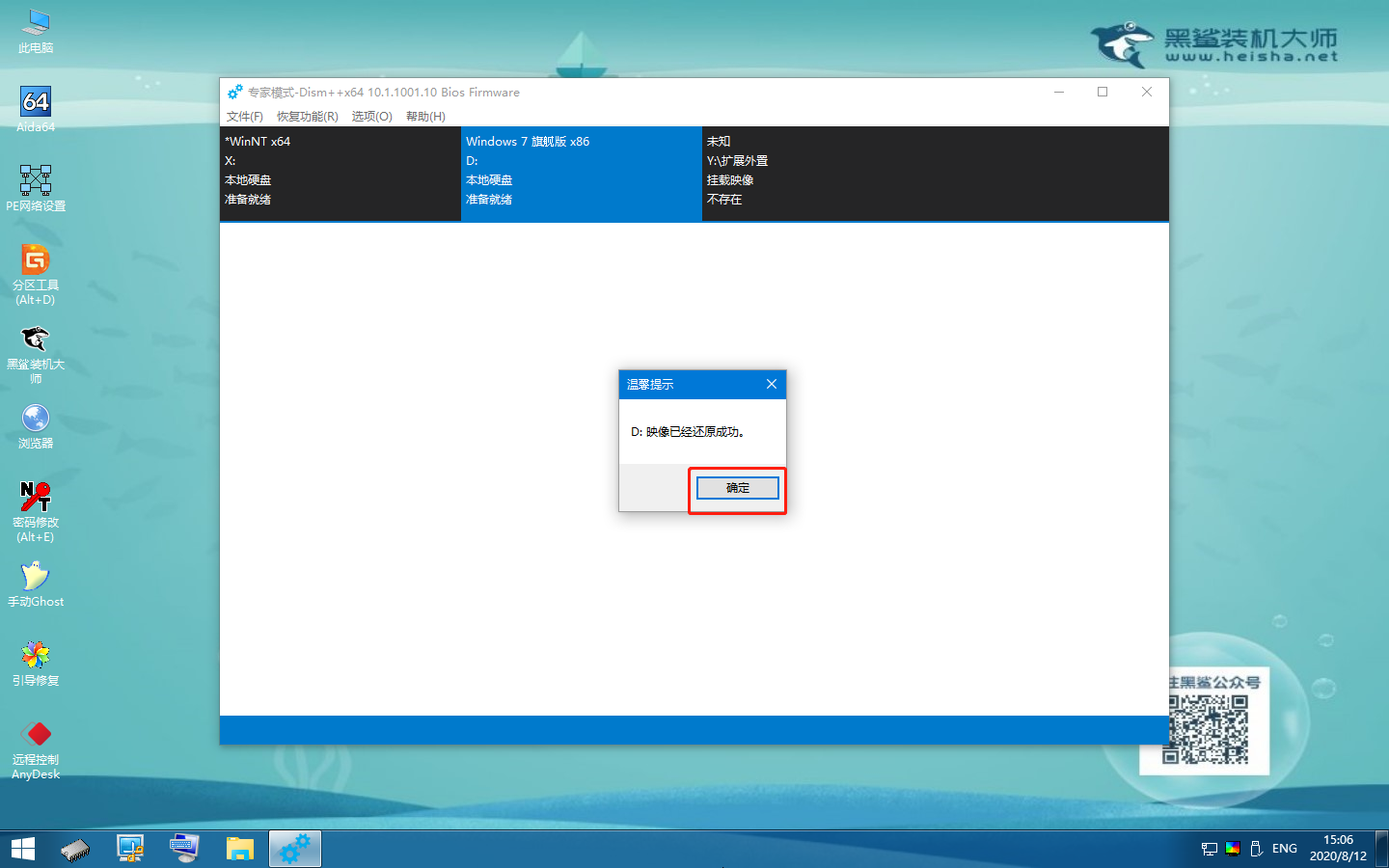
以上就是本次小編為大家帶來的如何使用黑鯊PE中的Dism++工具對WIM文件進行系統還原的詳細步驟,希望可以幫助到大家。
上一篇: 怎么使用黑鯊winpe的Dism++工具進行清理電腦垃圾 下一篇: 怎么使用黑鯊winpe中的Dism++工具一鍵禁用Admin賬戶